Tidak usah panjang lebar dengan basa-basi, langsung saja kita praktekkan langkah-langkah membuat X-Blue Ray Effect. Berikut langkahnya.. ^_^
Langkah awal yang harus kita lakukan adalah :
- Buat Lembar kerja baru
Photoshop - File - New
- Pakai Background Putih
- Kemudian tekan Shift + Ctrl + N , OK
Hasil pada Pallete Layer ( lihat Layout Photoshop) akan seperti ini :
 |
| Pallete Layer |
Langkah yang kedua adalah menggambar :
- Gunakan Pen Tool
dan Pilih Paths pada Daerah Properties (pengaturan)
- Mulai menggambar dan hasil gambar seperti ini
 |
| Hasil gambar |
- Klik Brush Tool
- Setelah itu kembali klik Pen Tool dan arahkan pointer ke gambar kamu tadi dan klik kanan kemudian pilih Stroke Path > Brush > Ok
- Hasilnya:
 |
| Hasil Gambar |
Langkah yang ketiga adalah proses mewarnai :
- Gunakan Blending Option
- Kemudian Inner Glow
 |
| Inner Glow |
- Dan Hasilnya:
 |
| Hasil Gambar |
- Ubah Background menjadi hitam dan gunakan Duplicate Layer dan Transform Rotation
Warna dapat diatur melalui Blending Options - Color Overlay
- Hasilnya:
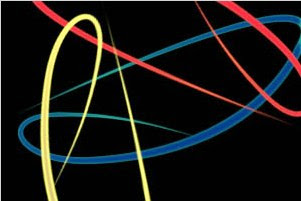 |
| Hasil Gambar |
TERIMA KASIH ATAS KUNJUNGAN SAUDARA
Anda Ingin Kursus Mastering Komputer ?
KLIK DISINI
Judul: Cara Membuat X-blue Ray Effect
Ditulis oleh Unknown
Rating Blog 5 dari 5
Semoga artikel ini bermanfaat bagi saudara. Jika ingin mengutip, baik itu sebagian atau keseluruhan dari isi artikel ini harap menyertakan link dofollow ke http://tips-triks-ilmu-komputer.blogspot.com/2014/10/cara-membuat-x-blue-ray-effect.html. Terima kasih sudah singgah membaca artikel ini.Ditulis oleh Unknown
Rating Blog 5 dari 5
Anda Ingin Kursus Mastering Komputer ?
KLIK DISINI






0 komentar:
Posting Komentar